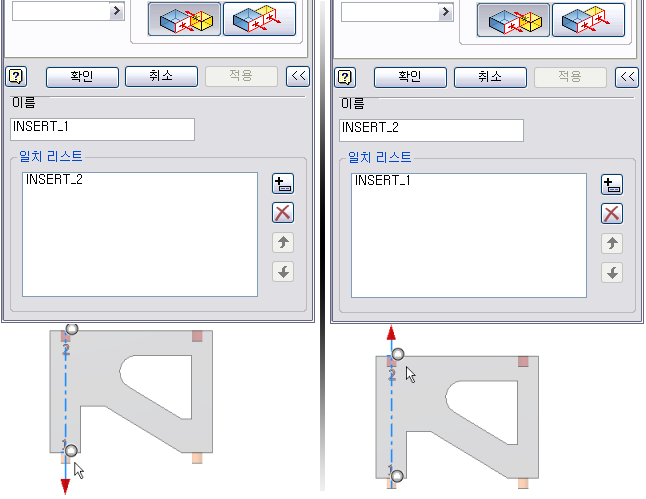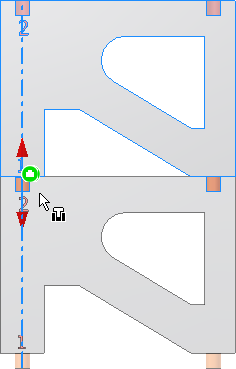조립품에 삽입될 때의 부품 연결 방법을 지정하는 iMate라는 구속조건 쌍을 정의합니다.
기호를 통해 iMate를 식별할 수 있습니다. 기호는 iMate의 유형과 상태를 표시합니다. 다른 부품에 있는 일치하는 구속조건과 일치하도록 기호 이름을 바꿀 수 있습니다.
단일 부품에서 여러 개의 iMate를 정의할 수 있습니다.
- 액세스
-
리본:
관리 탭
 제작 패널
제작 패널  iMate
iMate

- 조립품 탭
- 하나 이상의 형태, 형상 및 구속조건 이름을 지정하여 iMate를 정의합니다. 첫 번째로 지정한 구속조건이 주 iMate입니다.
- 형태
- 부품을 삽입하고 조립품에 구속시킬 때 일치시킬 구속조건 형태를 지정합니다.
- 메이트 구속조건

- 선택한 면을 서로 마주보도록 배치할 것인지 아니면 일치하는 iMate를 가지는 구성요소의 다른 면에 인접하여 플러쉬되도록 할 것인지를 지정합니다.
- 각도 구속조건

- 일치하는 iMate를 가지는 다른 구성요소에 상대적으로 배치될 때 선택한 모서리 또는 평면형 면에 허용되는 각도를 지정합니다.
- 접선구속조건

- 일치하는 iMate를 가지는 구성요소의 접점에서 선택한 면, 평면, 원통, 구 또는 원추의 접촉을 필요로 합니다.
- 삽입 구속조건

- 평면형 면 사이의 직접적인 메이트 구속조건 및 일치하는 iMate를 가지는 구성요소 축 사이의 메이트 구속조건을 필요로 합니다.
- 메이트 구속조건
- 선택
- 부품에서 형상을 선택하여 다른 부품의 iMate에 구속합니다.
- 간격띄우기 또는 각도
- iMate의 절반이 서로 간격띄우기될 거리 또는 각도를 지정합니다.
- 솔루션
- 부품이 조립품에서 일치하는 iMate에 구속되어 있을 때 정의되는 관계를 표시합니다.
- 동작 탭
-
- 형태
-
- 회전 동작 구속조건

- 한 구성요소가 지정한 비율을 사용하여 다른 구성요소에 상대적으로 회전하도록 지정합니다. 원통형 면은 선택한 원통 사이의 형상 비율을 기본으로 합니다.
- 회전-변환 동작 구속조건

- 두 구성요소가 정의된 비율을 사용하여 서로 상대적으로 변환되는 방법을 지정합니다.
- 회전 동작 구속조건
- 선택
- 두 구성요소에서 함께 구속할 형상을 선택합니다. 하나 이상의 곡선, 평면 또는 점을 지정하여 조각들을 맞추는 방법을 정의할 수 있습니다.
- 비율 또는 거리
-
- 비율
- 회전 구속조건의 경우, 비율은 첫 번째 선택요소가 회전할 때 두 번째 선택요소가 얼마나 회전하는지를 지정합니다. 예를 들어, 값을 4.0(4:1)으로 지정하면 첫 번째 선택요소가 1단위 회전할 때마다 두 번째 선택요소는 4단위 회전합니다. 예를 들어, 값을 0.25(1:4)으로 지정하면 첫 번째 선택요소가 1단위 회전할 때마다 두 번째 선택요소는 4단위 회전합니다. 기본값은 1.0(1:1)입니다. 원통형 곡면 두 개를 선택하면 두 선택요소의 반지름에 상대적인 기본 비율이 계산되어 표시됩니다.
- 거리
- 회전-변환 구속조건의 경우, 거리는 첫 번째 선택요소가 1회전할 때 두 번째 선택요소가 얼마나 이동하는지를 지정합니다. 예를 들어, 값을 4.0mm로 지정하면 첫 번째 선택요소가 완전히 1회전할 때마다 두 번째 선택요소는 4.0mm 이동합니다. 첫 번째 선택요소가 원통형 곡면인 경우 첫 번째 선택요소의 원주인 기본 거리가 계산되어 표시됩니다.
- 솔루션
- 동작이 앞으로인지 반전인지 지정합니다. 적절한 버튼을 클릭합니다.
이름 및 일치 리스트
구성요소 배치 대화상자를 사용하여 구성요소를 선택하고 대화식으로 iMate 배치 또는 배치 위치에 자동으로 iMate 생성 을 선택할 수 있습니다. 조립품에 구성요소가 하나 이상 이미 배치되어 있을 경우 iMate가 일치됩니다. 일치 리스트를 작성하여 결과의 정확도를 높일 수 있습니다.
구성요소 배치 대화상자를 사용하여 구성요소를 선택하고 대화식으로 iMate 배치 또는 배치 위치에 자동으로 iMate 생성 을 선택할 수 있습니다. 조립품에 구성요소가 하나 이상 이미 배치되어 있을 경우 iMate가 일치됩니다. 일치 리스트를 작성하여 결과의 정확도를 높일 수 있습니다.
- 이름
- iMate 이름을 작성합니다. 이름을 입력하거나 비워 둡니다. 비워 둘 경우 기본 이름이 자동으로 작성됩니다.
- 일치 리스트
- iMate 이름 리스트를 작성합니다. 구성요소가 배치된 경우 먼저 리스트에 있는 이름을 찾은 다음 iMate 특성을 일치시킵니다.
- 리스트에 이름 추가

- 이름을 추가합니다. 선택을 클릭한 다음 이름을 입력합니다.
이 예제에서 한 구성요소의 여러 복제가 래더 형식으로 조립됩니다. 이를 위해 기둥 1이 항상 구멍 2에 배치되도록 iMate 일치 리스트가 작성됩니다.
- 기둥 1에 이름이 Insert_1인 iMate 삽입 구속조건을 작성합니다. 대화상자를 확장하고 기본 일치(Insert_2)를 일치 리스트의 첫 번째 항목으로 작성합니다.
- 구멍 2에 이름이 Insert_2인 iMate 삽입 구속조건을 작성합니다. 대화상자를 확장하고 기본 일치(Insert_1)를 일치 리스트의 첫 번째 항목으로 작성합니다.
- 구성요소의 첫 번째 복제를 조립품에 배치합니다.
- 구성요소 배치 대화상자를 사용하여 구성요소의 두 번째 복제를 배치합니다. iMate 옵션(대화식으로 iMate 배치 또는 배치 위치에 자동으로 iMate 생성)을 활성화합니다.
주: 배치를 완전히 구속하려면 다음 단계를 수행하여 나머지 피쳐에 Insert_3 및 Insert_4를 작성합니다.